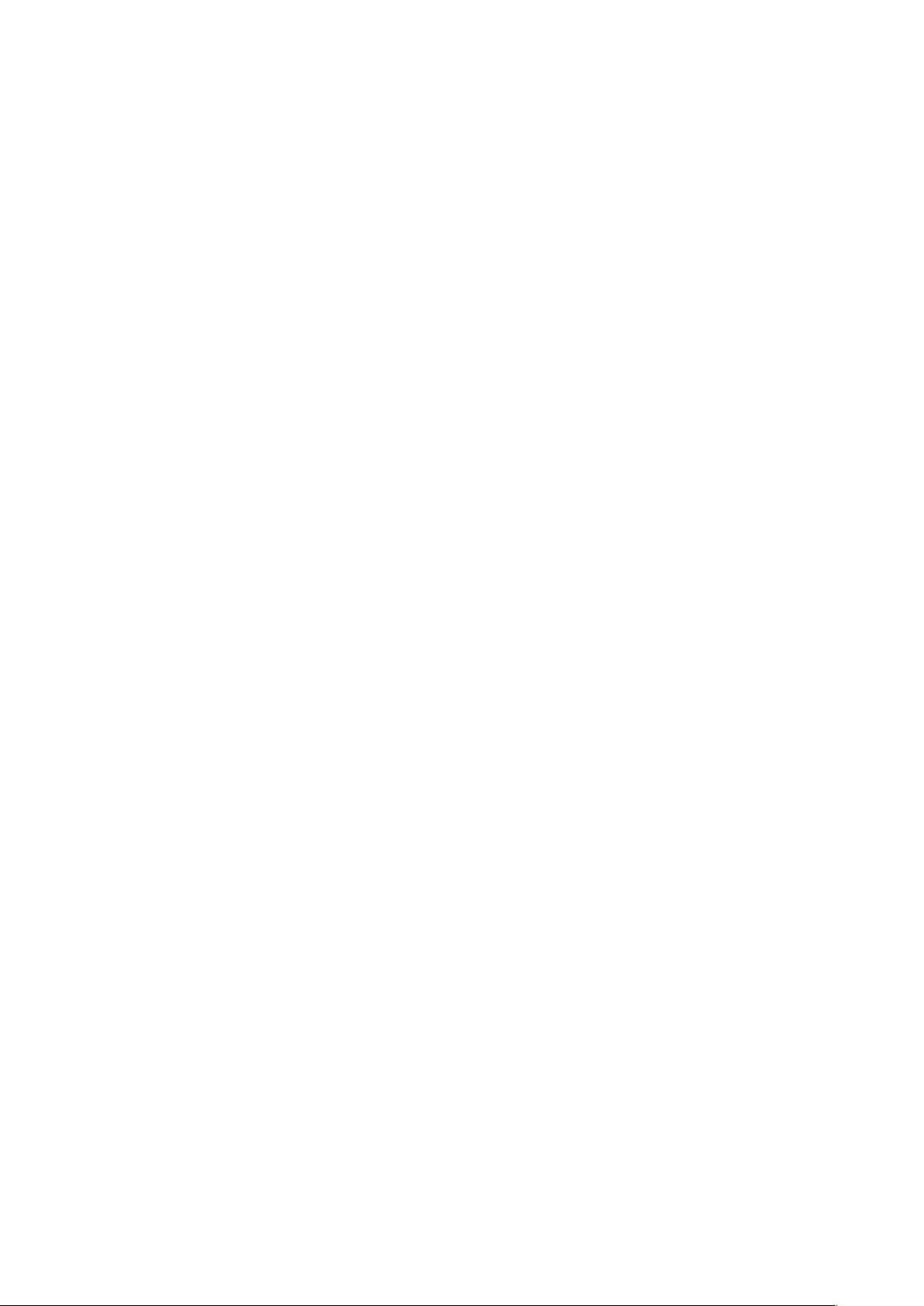Altium Designer快速入门指南
需积分: 9 24 浏览量
更新于2024-09-21
收藏 38KB DOC 举报
"这份资料是关于AD6(Altium Designer 6)的入门教程,涵盖了从基本操作到高级技巧的各种知识点,旨在帮助用户在短时间内快速掌握这款强大的电路设计软件。"
Altium Designer是一款广泛使用的电子设计自动化(EDA)软件,用于电路板设计。这份AD6入门必知资料详尽地介绍了该软件的基础操作,包括电路板的层结构、元件库管理、原理图绘制和编辑、PCB转换等关键环节。
1. **电路板层结构**:一个全工艺的双面电路板通常包含顶层(toplayer)、底层(bottomlayer)、多层(Multilayer,通常用于焊盘)、丝印层(overlayer,用于标注元器件信息)、助焊层(Solder)和阻焊层(paste),以及禁布线层(keepout)等,这些层共同决定了电路板的设计和制造。
2. **元件库管理**:添加元件库或封装库可以通过在右侧的libraries菜单中选择install来完成,这使得用户能够访问和使用各种元器件模型。
3. **原理图与PCB封装的对应**:在原理图中,元件的形状和尺寸并不重要,关键在于每个元件的引脚必须与对应的PCB封装匹配,以实现电气连接。
4. **原理图绘制**:使用place—interactive route放置连接导线,通过左键不放+空格旋转元件,Shift+单击选择元件,Edit+Align或Ctrl+T+B进行元件排列和对齐,Ctrl+C/V/S进行复制、粘贴、保存和删除,双击或按Tab修改元件属性,切换到丝印层放置文字和图形。
5. **网络标号与电源地**:网络标号用于标识电路中的连接关系,电源和地也是特殊的网络标号,它们在制板中起着至关重要的作用,确保电流的正确流动。
6. **创建元件符号库**:通过执行file—new—schematic library新建元件符号库,放置引脚和矩形框,保存并添加封装,最后命名。
7. **手工绘制元件符号注意事项**:绘制元件符号时需注意管脚的方向和编号,以确保与实际元器件匹配。
8. **更新元件流水号**:在原理图中,使用Tools---Annotate功能可更新元件的流水号,保持元件的唯一性。
9. **确认元件对应关系**:检查元件符号与PCB封装是否对应,主要看管脚数目和位置,如果出现不一致或找不到封装,可能会导致设计错误。
10. **PCB转化**:完成原理图设计后,通过Design----Update PCB Document进行转化,转化前应确认所有元件和网络标号都已正确设置。
11. **制作元件封装库**:通过file—new—library—pcb library创建新的封装库,然后在PCB编辑窗口放置焊盘和边框完成封装制作。
12. **规划电路板边界**:在PCB设计中,首先切换到keepout layer,使用line工具绘制边界,以定义电路板的实际尺寸和安全区域。
这份资料提供了AD6初学者需要了解的基本技能和流程,对于快速上手和深入理解Altium Designer的操作至关重要。通过学习和实践,用户可以有效地设计复杂的电路板,提高工作效率。
点击了解资源详情
点击了解资源详情
点击了解资源详情
2013-04-04 上传
2011-04-24 上传
2009-02-18 上传
2008-05-07 上传
2011-12-11 上传
wolf386
- 粉丝: 0
- 资源: 1
最新资源
- Angular实现MarcHayek简历展示应用教程
- Crossbow Spot最新更新 - 获取Chrome扩展新闻
- 量子管道网络优化与Python实现
- Debian系统中APT缓存维护工具的使用方法与实践
- Python模块AccessControl的Windows64位安装文件介绍
- 掌握最新*** Fisher资讯,使用Google Chrome扩展
- Ember应用程序开发流程与环境配置指南
- EZPCOpenSDK_v5.1.2_build***版本更新详情
- Postcode-Finder:利用JavaScript和Google Geocode API实现
- AWS商业交易监控器:航线行为分析与营销策略制定
- AccessControl-4.0b6压缩包详细使用教程
- Python编程实践与技巧汇总
- 使用Sikuli和Python打造颜色求解器项目
- .Net基础视频教程:掌握GDI绘图技术
- 深入理解数据结构与JavaScript实践项目
- 双子座在线裁判系统:提高编程竞赛效率